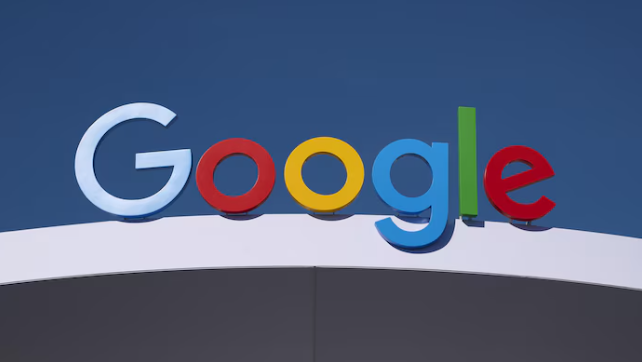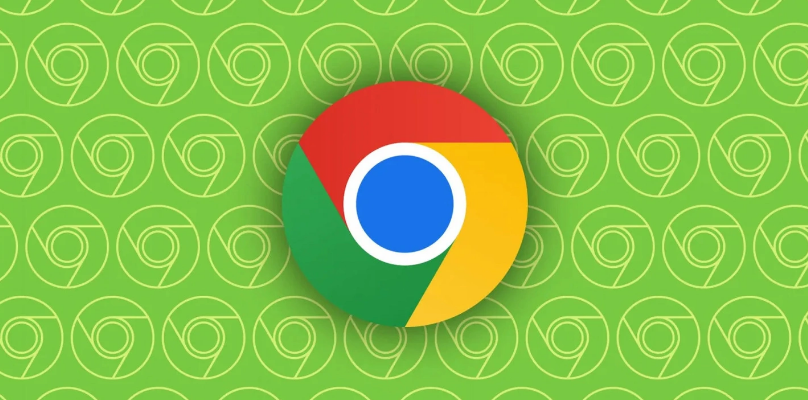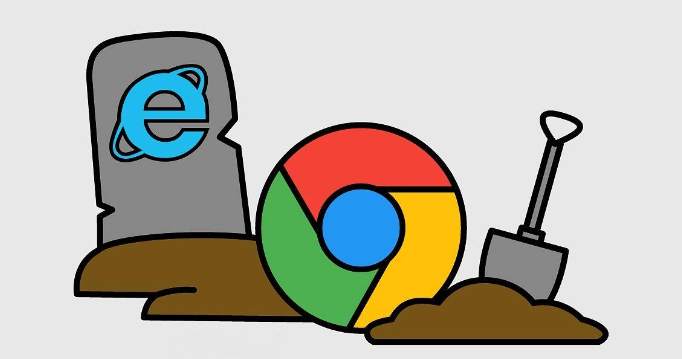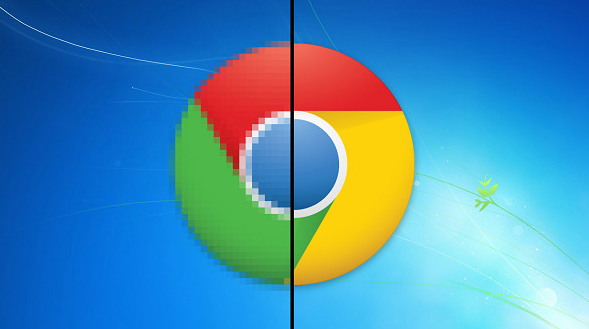以下是关于谷歌浏览器输入框不能粘贴怎么启用剪贴板权限的内容:
遇到谷歌浏览器无法在输入框粘贴内容时,通常是因为未正确授予剪贴板访问权限所致。按以下步骤操作即可解决问题:
打开浏览器设置菜单。点击右上角三个垂直排列的圆点图标,从弹出选项中选择“设置”进入配置页面。向下滚动找到“隐私与安全”分类下的“网站设置”子项并点击进入。
定位到剪贴板权限管理模块。在网站设置列表中找到“剪贴板”条目,点击后方箭头展开详细设置界面。这里会显示所有已请求过该权限的网站及其当前授权状态。
修改目标网站的权限状态。对于需要启用粘贴功能的特定网页,将其对应的开关按钮切换至开启位置。若希望全局允许所有站点使用此功能,可将顶部的总控开关设置为允许模式。系统可能会弹出确认对话框,再次点击确定完成授权。
清除浏览器缓存后重试。返回主界面按下Ctrl+Shift+Delete组合键调出清理工具,选择“缓存图像和文件”进行深度清除。完成后刷新目标页面,重新尝试粘贴操作验证是否生效。
检查扩展程序干扰情况。某些安全类插件可能会阻止剪贴板功能正常运行,暂时禁用所有扩展程序后测试能否恢复粘贴能力。若确定是某款插件导致的问题,可选择永久移除或调整其策略设置。
更新浏览器至最新版本。过时的版本可能存在已知bug影响功能稳定性,前往帮助菜单点击“关于Google Chrome”自动检测更新并安装最新版本。升级过程结束后重启浏览器使改动生效。
重置浏览器配置作为最后手段。当上述方法均无效时,可通过设置页面底部的“高级”选项找到“重置设置”功能,将各项参数恢复至出厂默认值。注意提前备份重要书签和保存的密码等信息以免丢失。
通过系统性地调整权限设置、排除干扰因素并保持软件更新,绝大多数剪贴板相关故障都能得到有效解决。关键在于逐步测试每个可能影响功能的环节,观察操作后的即时反馈效果。